Независимо от того, изучаете ли вы PDF-файл на своем рабочем столе, делитесь своим экраном на онлайн-встрече или просто набрасываете некоторые идеи в Photoshop, бывают моменты, когда вы хотите рисовать на своем экране и делиться ими с другими.
Использование графического планшета было бы простым решением, но не беспокойтесь, если у вас его нет. Вот как можно использовать телефон Android для рисования и письма на экране компьютера с Windows. Проверять Причины, по которым каждый цифровой художник должен использовать электронный блокнот для рисования.
Как рисовать на компьютере с Windows с помощью устройства Android
Вы можете настроить свой телефон как дешевую альтернативу графическому планшету в художественных приложениях, таких как Photoshop. Но вы также можете использовать его для комментирования экрана вашего компьютера многими другими способами, что делает его идеальным решением, например, если вы учитесь или проводите презентации.
Вам нужно стороннее приложение для удаленного управления компьютером на телефоне или планшете Android, которое вы собираетесь использовать для рисования. В этом руководстве мы будем использовать два приложения: приложение Удаленный приемник ПК В Windows приложение ПК пульт на Android. Оба можно использовать бесплатно, хотя в приложении для Android есть возможность совершать покупки внутри приложения.
После установки обоих приложений запустите их и выполните следующие действия для сопряжения:
- Подключите телефон к компьютеру с Windows с помощью USB-кабеля.
- На главном экране мобильного приложения нажмите Контакт Затем выберите значок USB.
- Он попросит вас включить USB-модем на вашем телефоне, и как только вы это сделаете, два устройства будут успешно сопряжены.
Если ваш смартфон и компьютер находятся в одной сети Wi-Fi, вы можете соединить их, коснувшись значка Wi-Fi вместо использования USB, а затем выбрав имя своего компьютера из списка.
Заметка: Иногда при сопряжении телефона с компьютером приложение «Телефон» отображает сообщение об ошибке, независимо от того, какой режим сопряжения вы используете.
Чтобы это исправить, вам нужно сначала закрыть приложение, а затем удалить его из списка «Недавние». Затем принудительно остановите приложение в настройках телефона и снова откройте его.
После сопряжения телефона и компьютера запустите приложение для телефона и выполните следующие действия, чтобы начать рисовать на экране:
- Нажмите на опцию «Утилиты» внизу, которая находится в правой части нижнего ряда.
- В разделе «Утилиты» выберите значок классная доска , и вы сможете увидеть экран своего компьютера, отраженный на вашем смартфоне.
- Коснитесь значка пера, чтобы нарисовать что-либо на экране. Вот так графика будет выглядеть на экране Windows.
- Над значком пера вы можете увидеть значок шестеренки. Нажмите на нее, чтобы открыть меню настроек пера, где вы можете настроить размер, цвет, прозрачность и резкость пера.
- Щелчок по значку ластика позволяет стереть любую часть рисунка. Кроме того, есть также значок шестеренки, который вы можете использовать для увеличения или уменьшения размера ластика, перетаскивая ползунок.
- Если вы хотите стереть все, что вы набрали на экране, коснитесь значка удаления в левом нижнем углу.
- После того, как вы закончите свою работу, вы можете отключить телефон, сначала нажав на значок Me , расположенный рядом со значком «Утилиты», затем выберите вариант Время года.
Использование телефона Android для рисования на экране компьютера — отличный вариант экономии денег для начинающих художников-графиков и людей, которым иногда нужно комментировать что-то на своем компьютере. Но это не замена специальному снаряжению, если оно вам действительно нужно. Если вы профессионал в области цифрового искусства, вы не пожалеете о покупке хорошего графического планшета или iPad. Теперь вы можете просмотреть Как использовать телефон в качестве планшета для рисования на компьютере для альтернативного решения.
Научится рисовать никогда не поздно и неважно сколько лет и какой пол. Одно приложение способно заменить годы занятий в художественной школе. Пошаговое обучение или эффектные каракули, рисование на фото или создание эскиза для слоя — все в ваших руках.

ВСЕ КУРСЫ ОНЛАЙН подобрали лучшие бесплатные приложения и программы для рисования на мобильных телефонах, смартфонах и планшетах на Android и iOs системах.
ibis Paint X

Простое приложение с удобным интерфейсом. Главная задача — создание креативных объектов. Пользователю доступно сто сорок две кисти на выбор, тридцать семь фильтров для обработки изображения, двадцать семь видов наложения слоев и более семисот шрифтов. Программа позволяет делится готовыми работами в социальных сетях и сохранять картины иных авторов. Можно записать видео творческого процесса и посмотреть в обычном режиме или с перемоткой. Более десяти миллионов скачиваний. Рейтинг — 4,6.
Autodesk SketchBook
Умный интерфейс интуитивно следит за пользователем и предоставляет целый спектр необходимых инструментов для творчества. С функцией масштабирования и вращения картинки удобно проработать мелкие предметы. «Сканировать эскиз» — превращает фото с бумажного носителя в цифровую форму с возможностью заливки, прочерчивания и разукрашивания. Адаптировано под все устройства. Входит в ТОП-50 приложений на App Store в категории «Развлечения».
Набросок
Редактирование фото, создание рисунков, набросков, арт – объектов. Программа от 4Axis Technologies содержит большой ассортимент художественных инструментов. Добавление на фото цитат, реплик, надписей и наклеек помогут создать собственные мемы. Готовыми работами легко делиться с друзьями и подписчиками. Сто миллионов скачиваний. Выбор редакции в Гугл Плэй. Рейтинг — 4,5. Входит в ТОП-10 бесплатных на Google Play в категории «Искусство и дизайн».
MediBang Paint
Программа для рождения комиксов и рисования. Простой интерфейс и индивидуальная адаптация ярлыков для новичков. Тысяча инструментов для рисования содержат профессиональные средства иллюстраторов и художников. Материал разработан и адаптирован под смартфон. Содержит возможность облачного хранилища. Выбор редакции в Google Play. Средний рейтинг — 4,4.
PaperDraw
Программа не обучает рисованию, но реализует творческий потенциал. Содержит максимально реалистичные кисти с индивидуальной рукописной подписью готового рисунка. Возможно импортировать фото или картинку и создавать творческие преображение на них. Масштабирование позволит качественно прорисовать мелкие детали. Готовый результат сохраняется в хорошем качестве. Десять миллионов установок. Рекомендуемое приложение в Гугл Плэй.
Adobe Photoshop Fresco
Родственница программы Фотошоп от Adobe, направленная на быстрое рисование. Не требует бумажного носителя, весь процесс выполняется на сенсорном экране стилусом. Содержит виртуальные настройки: карандаш, маркер, кисти и чернила, акварельные и акриловые краски, ластик. Использование готового рисунка как слой для обработки фотографии. Выбор редакции. Входит в ТОП-30 в App Store в разделе «Производительность».
Скачать приложение для
iOS
Learn to Draw Tutorial
Универсальное приложение научит рисовать ребенка и взрослого. Содержит библиотеку художественного материала с различными степенями сложности. Задание состоит из пошагового эскиза и учит рисовать по основным линиям. Работает при отсутствии интернета, занимает мало места, полноценно работает на мобильных устройствах. Пятьсот тысяч скачиваний. Рейтинг — 4,1.
FlipaClip
Креативная база для создания мультфильмов. Возможность создавать эскизы, рисунки, комиксы. Добавлена функция импорта звука и записи. Наложение слоев выстраивает покадровую временную ленту с возможностью прорисовки объекта. Содержит художественные инструменты и текстовые редакторы для создания роликов с анимацией. Позволяет публиковать видео в соц. сетях. Выбор редакции в Гугл Плэй. Более двухсот пятидесяти тысяч отзывов. Средний рейтинг — 4,4.
Как рисовать 3d рисунки
Поэтапное обучение рисункам с эффектом объема. Методика с заданиями разной степени сложности. Новичкам рекомендуется рисовать по клеткам. Они выступают в качестве ориентира для фигур. Фото инструкции помогут поэтапно, соблюдая последовательность создать 3D картинку. Более миллиона установок. Средний рейтинг — 4,3.
PicsArt Color
Программа подойдет для новичков и будет полезна профи. Оснащен простым эргономичным интерфейсам. Позволяет рисовать по слоям, формировать палитру микшируя цвета. Индивидуально настраивать кисти и их текстуру. Рисовать строками и текстом с коррекцией шрифта и размера. Быстрый путь от создания простейшего эскиза до профессиональных иллюстраций. Рейтинг — 4,2. Сорок тысяч голосов.
Cool Art Drawing Ideas
Художественная рисовалка с новейшими идеями. Объединяет создание комиксов, рисунков, 3D изображений, граффити, дудлов. Понравится новичкам и опытным художникам. Предлагает создание творческих каракулей с помощью карандаша, ручки, маркеров, мела, красок. Пятьдесят идей для креативного рисования. Работает оффлайн, не перезагружает память телефона.
Научиться Рисовать по шагам
Художественная библиотека насчитывает девяносто пошаговых иллюстраций с возможностью обучения детей и взрослых. Меню состоит из восьми групп: животные, птицы, игрушки, машины, транспорт, цветы, еда и каваи. Пользователю предлагается выбрать интересующую картинку и выполнить алгоритм действий, на бумаге. Готовая работа разукрашивается по желанию. Не требует регистрации. Рейтинг — 4,5.
Kids Doodle
Обучающая рисовалка для детей от двух до восьми лет. Развивает творческие навыки и мелкую моторику. Предлагает: создавать изображения на бумаге, холсте, или фото. Семнадцать креативных инструментов на выбор. Возможность рисовать пальцем на фотографии, черном фоне, неоновое рисование, добавление штампов. Не требует стилуса, обязательной регистрации.
Рисовалка FP sDraw
Редактор по созданию художественных рисунков, заметок и скетчей. Максимально реалистичный процесс рисования, напоминающий рисунки на бумаге. Удобное меню с управлением функциями через кнопку громкости. Автоматическое сохранение в процессе рисования. Занимает минимум места, обеспечивает качественную работу на мобильных устройствах. Пятьсот тысяч установок. Рейтинг — 4,3.
Учимся рисовать карандашом
Учебник по рисованию предлагает научится изображать монохромные картины карандашом. Обучение основано на видеороликах с простыми приемами, полезными советами, трюками и рекомендациями профессиональных художников и иллюстраторов. Расширенные возможности обучения с добавлением теней и отражений, глубины и реалистичности изменят привычное отношение к процессу рисования.
+ бонус
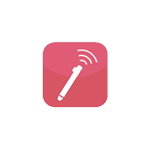 Среди прочих интересных вариантов применения Android телефона или планшета можно выделить использование мобильного устройства в качестве графического планшета для рисования на компьютере, об этом и пойдет речь в этом материале. См. также: Необычные способы использования Android.
Среди прочих интересных вариантов применения Android телефона или планшета можно выделить использование мобильного устройства в качестве графического планшета для рисования на компьютере, об этом и пойдет речь в этом материале. См. также: Необычные способы использования Android.
Интереснее всего такая возможность выглядит для телефонов Samsung Galaxy Note и других устройств с поддержкой пера, чувствительного к силе нажатия. Но, при желании, вы можете воспользоваться такими возможностями и на других Android устройствах: единственное, точность рисования на обычном сенсорном экране будет не слишком хорошей.
Galaxy Note 9, Note 8 и другие устройства с S-Pen в качестве графического планшета
Самыми интересными в контексте рассматриваемой темы являются смартфоны Galaxy Note и планшеты Samsung, поддерживающие перо S-Pen, чувствительные к силе нажатия и оснащенные дигитайзером Wacom. Всеми этими преимуществами мы можем воспользоваться и превратить мобильное устройство в почти полноценный графический планшет:
- На ваш телефон или планшет скачайте приложение VirtualTablet Lite (S-Pen), доступное бесплатно в Play Маркет: https://play.google.com/store/apps/details?id=com.sunnysidesoft.VirtualTablet.lite (есть и платная версия без рекламы).
- На компьютер скачайте и установите программу VirtualTablet Server, доступную на странице http://www.sunnysidesoft.com/virtualtablet/download/
- Запустите VirtualTablet Server на компьютере после установки. Если вы планируете подключаться по Bluetooth, то при запросе от программы, разрешите поиск, в моем примере я подключаюсь по Wi-Fi (компьютер и смартфон должны быть подключены к одной сети). Дождитесь, когда в поле Status в программе будет указано Ready. Учтите, что она не должна блокироваться брандмауэром.

- После запуска сервера, запустите приложение VirtualTablet на телефоне или планшете, а затем выберите тип подключения: Wi-Fi, Bluetooth или USB (для последнего пункта потребуется включить отладку по USB на Android).
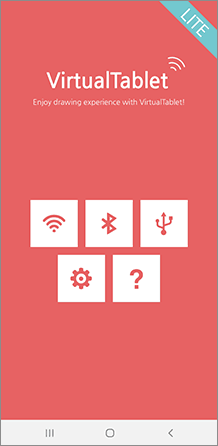
- При использовании Wi-Fi подключения, если оба устройства подключены к одной сети, вы увидите список серверов в приложении (а можно и вручную ввести IP-адрес). Выберите нужный сервер и нажмите кнопку «Connect» в приложении.
Готово, виртуальный графический планшет на вашем мобильном устройстве запущен и его можно использовать в графических программах.
Например, рисовать в Photoshop, пользуясь всеми дополнительными функциями кистей, а если на вашем компьютере установлена Windows 10, станут доступны функции Windows Ink Workspace (иконка обычно появляется автоматически в области уведомлений), также можно будет удобно использовать бесплатное приложение Microsoft Fresh Paint (доступно в Магазине Windows 10).
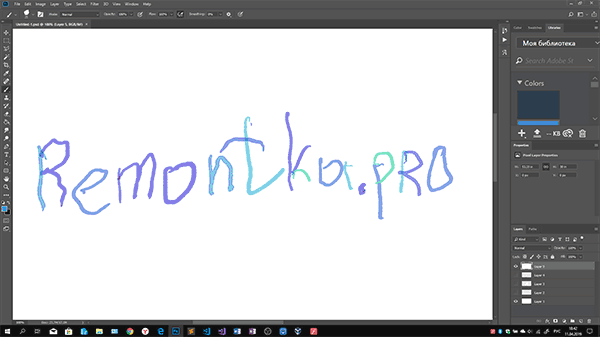
При необходимости, в программе VirtualTablet Server на компьютере можно изменить чувствительность нажатия и перемещения пера. Также обратите внимание на следующий момент: если на вашем компьютере используется более одного монитора, графический планшет будет работать только для того монитора, который в Windows находится под номером 1.
Графический планшет на Android без использования пера
Если ваше Android устройство не поддерживает ввод с помощью пера, вы все равно имеете возможность применить его для рисования на компьютере, но уже с помощью пальца. К сожалению, в этом случае точность будет недостаточной, а перо может «прыгать», что связано с тем, как работают емкостные сенсорные экраны.
Реализовать это можно с помощью уже описанного выше приложения VirtualTablet, но необходимо будет зайти в настройки приложения на телефоне и в пункте «Input Mode» установить «Finger Touch/Capacitive stylus».

Я рекомендую к использованию именно это приложение, но в Play Маркет есть и другие аналогичные утилиты:
- Graphics Tablet — поддерживает те же возможности, что и VirtualTablet (ввод с помощью пера и пальца, сила нажатия) и тоже требует установки драйвера на компьютер. Подключение только по Wi-Fi. Вот только драйвер мне не удалось найти, а информации о нем на официальной странице нет.
- WiFi Drawing Tablet — без поддержки пера и силы нажатия, своего рода эмулятор мыши с помощью телефона или планшета. Ссылка на приложение-сервер для компьютера находится в описании приложения в Play Маркет.
- Tablet Stylus — платное, не тестировал, но по видео на официальной странице очень похоже на предыдущий вариант, за исключением того, что поддерживается подключение по USB. Ссылка на приложение-сервер есть в конце описания приложения в Play Маркет.
